共計 1133 個字符,預計需要花費 3 分鐘才能閱讀完成。
這篇文章將為大家詳細講解有關 Exchange2007 如何使用 POP3/SMTP 協議收發郵件,丸趣 TV 小編覺得挺實用的,因此分享給大家做個參考,希望大家閱讀完這篇文章后可以有所收獲。
一、首先準備兩臺虛擬機
1.Windows2008(Exchange2007、DNS、DC、IP:192.168.6.1)
2.WindowsXP(客戶機、IP:192.168.6.2)
二、在 EXCHANGE07 上配置 POP3 服務
在服務中把 POP3 和 IMP4 服務配置為自動 — 啟動:
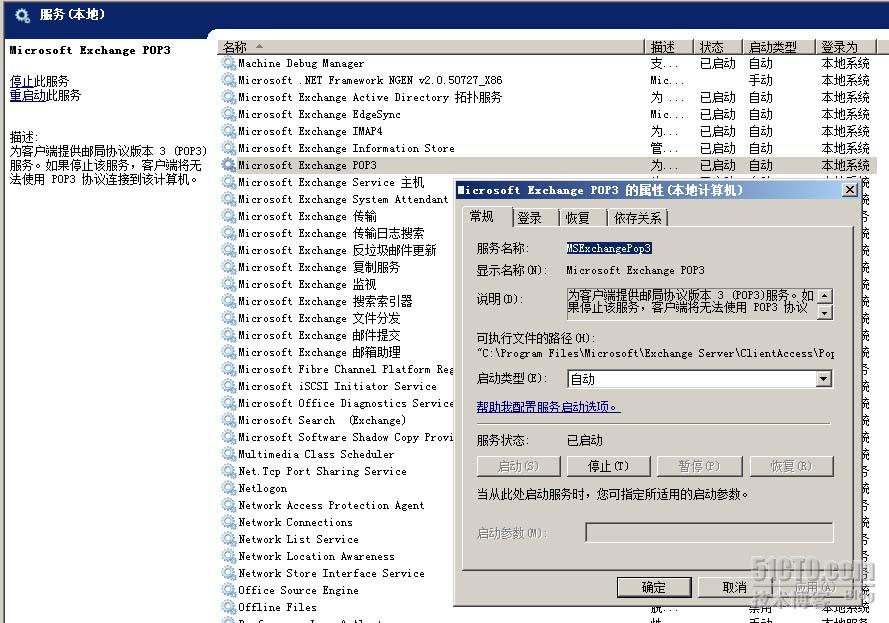 650) this.width=650;
650) this.width=650;
打開“exchange 管理控制臺”–“服務器配置”–“客戶端訪問”–“POP3 和 IMPA4”–“POP3”–“屬性”:
 650) this.width=650;
650) this.width=650;
有三種身份驗證的方式:
第一種方法:Plain Text, 你的密碼在網絡上傳遞是明文傳遞,意思是,只要有人截獲了你發送的數據包,就有可能知道你的密碼。
第二種:在域中使用的,使用 NTLM 或 kerbores 進行驗證,但是有的非微軟的客戶端可能不支持。你要配合 OE 中的 SPA 安全登錄選項來使用。
默認是第三種:安全登錄,這個需要證書來進行加密,你的密碼在網絡上是以加密的方式傳輸的。
在這里我們選擇的是默認的“安全登錄”:
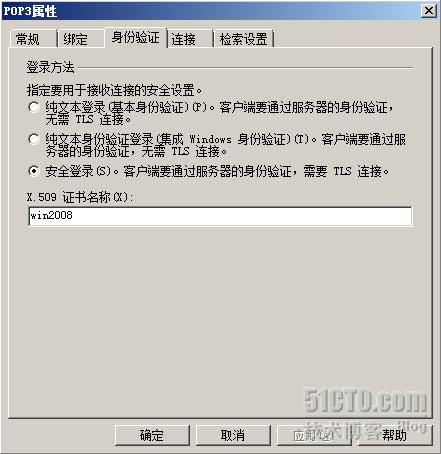 650) this.width=650;
650) this.width=650;
打開“exchange 管理控制臺”–“服務器配置”–“集線器傳輸”–“接受連接器”,默認有兩個連接器:default computername 和 client computername
1.default computername 的端口號:25
2.client computername 的端口號:587
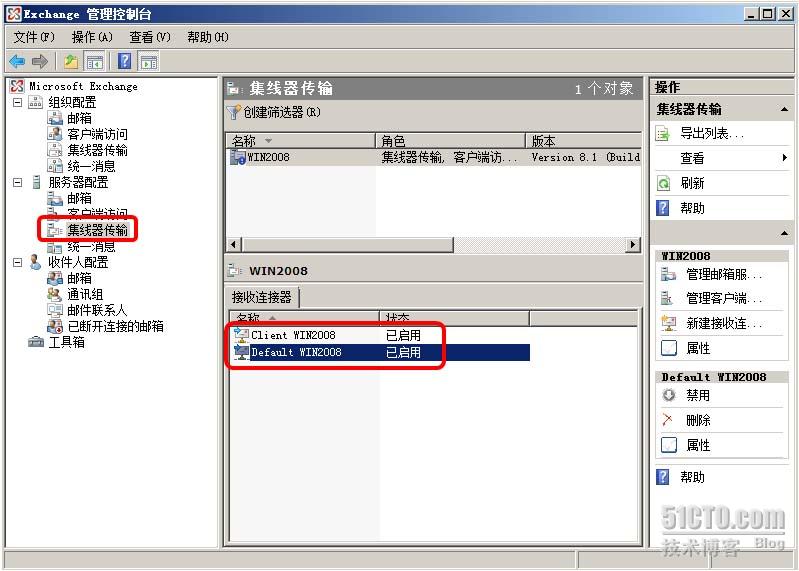 650) this.width=650;
650) this.width=650;
配置 default win2008 連接器的“身份驗證”和“權限組”屬性如下:
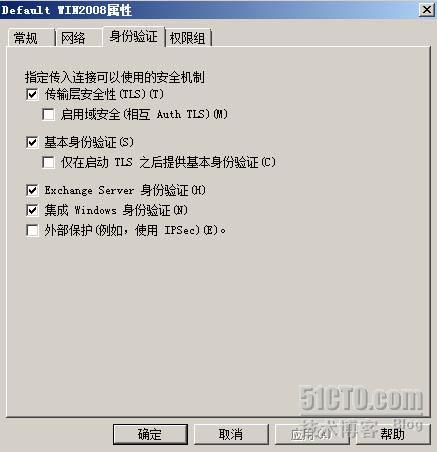 650) this.width=650;
650) this.width=650;
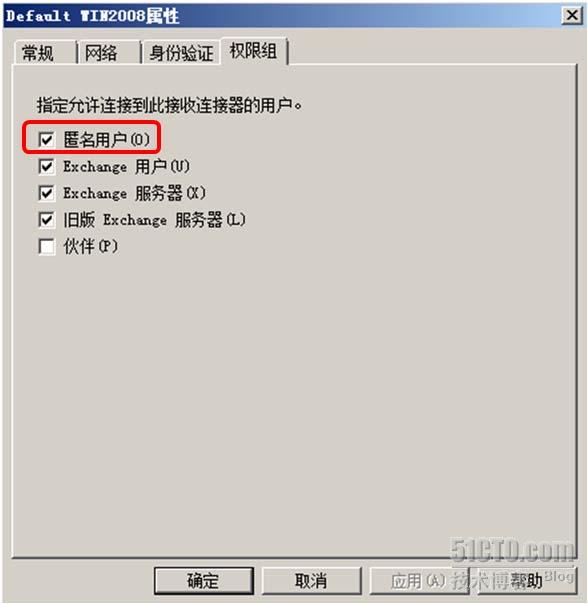 650) this.width=650;
650) this.width=650;
三、在客戶機 WINXP 上配置 OE:
1. 新建郵件帳戶:
 650) this.width=650;
650) this.width=650;
2. 輸入郵件地址:
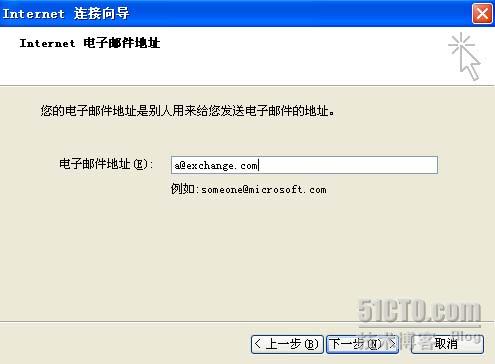 650) this.width=650;
650) this.width=650;
3. 配置郵件服務器地址:
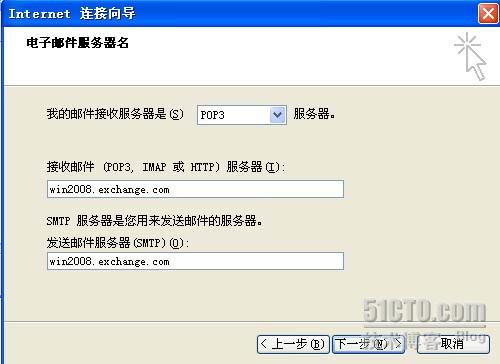 650) this.width=650;
650) this.width=650;
4. 查看用戶屬性:
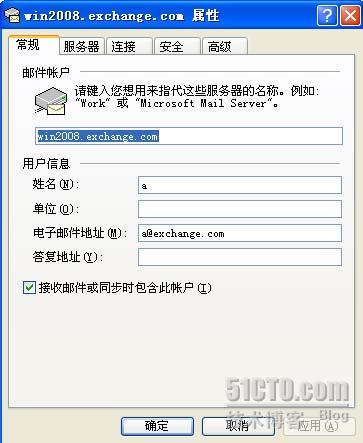 650) this.width=650;
650) this.width=650;
5. 配置服務器屬性:
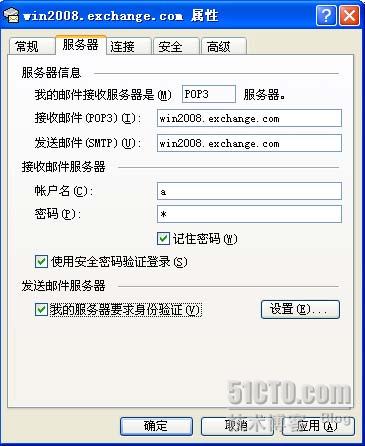 650) this.width=650;
650) this.width=650;
6. 配置高級 SSL 屬性如下:
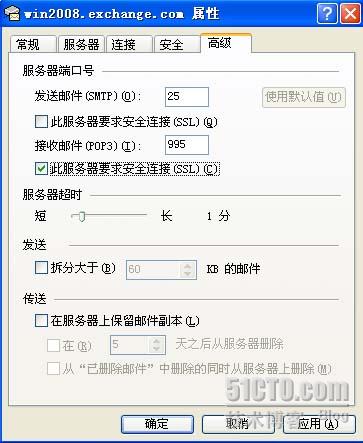 650) this.width=650;
650) this.width=650;
四、使用 OE 測試郵件:
 650) this.width=650;
650) this.width=650;
測試成功!!!
關于“Exchange2007 如何使用 POP3/SMTP 協議收發郵件”這篇文章就分享到這里了,希望以上內容可以對大家有一定的幫助,使各位可以學到更多知識,如果覺得文章不錯,請把它分享出去讓更多的人看到。

